Как оптимизировать изображения в WordPress? Плагин для оптимизации изображений на wordpress.
Здравствуйте!
Сегодня мы подробно изучим, как оптимизировать картинки разных форматов при загрузке на блог. Ранее на моем блоге была статья о том, . В продолжение данной темы, мы поглубже вникнем в вопросы, связанные с оптимизацией изображений, рассмотрим различные плагины и программы и выберем наиболее подходящий вариант для вашего ресурса.
Что такое оптимизация изображений и для чего она нужна?
Кроме того, большое количество тяжелых картинок занимают лишнее место на , впоследствии увеличивая ваши ежемесячные расходы.
Конечно, при сжатии картинок стоит обратить внимание на их финальное качество отображения. О том, как это сделать мы поговорим в следующем разделе.
Кроме сжатия изображений, стоит также уделить внимание . Для этого необходимо указывать alt картинок (title можно оставлять пустым, либо дублировать alt). Общие правила использования:
- Alt состоит из 3-5 слов, но не более 250 символов;
- Использование ключевых запросов для продвижения;
- Не вставлять в один alt более одной ключевой фразы (не спамить);
- Текстовое описание картинки должно соответствовать изображению.
Если с сео-оптимизацией картинок непосредственно при загрузке на сайт все более-менее понятно, то вопрос сжатия изображений для WordPress-блога требует дополнительного рассмотрения. Так же, как и редактирование неоптимизированных картинок, ранее загруженных на сайт.
Программы для работы с изображениями
В идеале, чтобы по минимуму нагружать свой сайт, необходимо обрабатывать картинки до загрузки на сайт: редактировать размер, сжимать объем.
В среднем оптимизированная картинка для статьи блога весит не больше 50 Кб. Размер изображения по ширине составляет 400-800 px, но не больше контентной области сайта.
Стоит отметить, что WordPress во время добавления изображений автоматически создает 3 дополнительных размера вашей картинки. В итоге мы получаем Original, Large, Medium и Thumbnail size.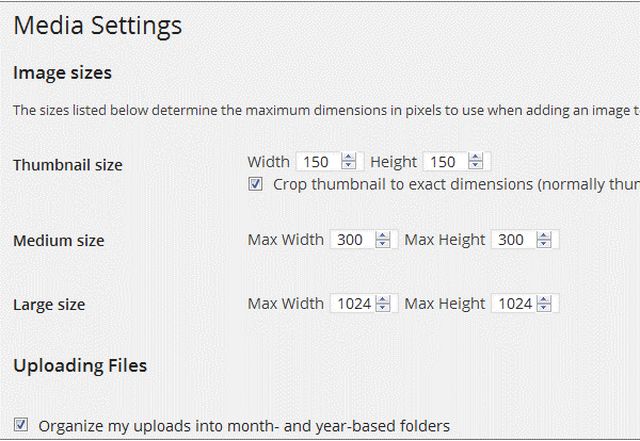
Различные размеры изображений используются для миниатюр к статьям, анонсов и т.д. Однако, если вы хотите, чтобы загружался только один вариант картинки, проставьте в полях Width/Height в данных настройках нули (Настройки – Медиафайлы).
Перейдем к рассмотрению способов сжатия изображений без потери качества для web.
Программа пакетной обработки картинок XnView
Такая программа, как Photoshop слишком массивна для наших целей и требует определенных профессиональных навыков для работы.
Есть множество других вариантов обрезки и сжатия картинок для загрузки на сайт, но у некоторых из них есть значительный недостаток. Они не позволяют обрабатывать большое число изображений сразу.
А вот программа XnView для этих целей как нельзя кстати. Она используется для работы с изображениями различных форматов от самых распространенных png, gif, img, tif, bmp, pdf, jpeg, до более специальных. В ней есть функции добавления текста и водяных знаков на изображение, изменения цвета, отражения, поворота, обрезки, добавления даты на снимок и многое другое. Среди прочих и изменение размера изображения, как одного, так и целого пакета.
Рассмотрим пакетную обработку картинок в XnView. Загружаем, устанавливаем и запускаем программу. Выбираем в правой панели папку с картинками, которые нужно обработать.
Выделяем все файлы, которые будем подгонять под нужный размер и объем. Нажимаем правую кнопку мыши и выбираем «Пакетная обработка».
Теперь в появившемся окне нам нужно обратить внимание на пункт «Папка» и «Формат».
В строке «Папка» выбираем куда сохраним обработанные картинки. Лучше сохранять в отдельно созданную для этого папку, чтобы можно было при неудовлетворительном результате сразу удалить все лишнее.
Далее в строке «Формат» выбираем для нашего случая jpg и нажимаем «Опции», где можно установить качество полученной картинки по шкале от 0 до 100. Это отобразится и на итоговом весе изображений. Оставляем пока 80.
Переходим на вкладку «Преобразования». Находим в списке «Изменить размер» и нажимаем «Добавить». Ниже появится поле для установки размера, выбираем из раскрывающегося списка справа вариант 640×480. Оставляем галочку «Сохранять пропорции» и убираем «Поменять высоту с шириной». И жмем «Выполнить».
Ждем, пока пройдет преобразование. После заходим в папку, куда мы сохраняли новые картинки и смотрим, что у нас получилось.
Какие мы видим изменения:
- все png файлы превратились в jpg;
- вес каждой картинки в пределах 55 Кб;
- размер картинок изменился: 640 по ширине (там, где картинки были больше) и пропорциональная высота).
Теперь посмотрим на качество измененных картинок. Вот так выглядит картинка без приближения (кликните на нее, чтоб посмотреть):
Качество достаточное для просмотра с экрана монитора. Если приблизить изображение, то будут видны изъяны.
Т.е. для моей статьи вполне достаточно такого качества картинки, но если на ней будут мелкие элементы, которые нужно рассмотреть, то следует выбирать качество изображения выше.
Таким образом мы получили папку из 29 файлов весом 1,2 Мб против изначальных 7 Мб. Но, как правило, разрыв в весе гораздо больше.
Среди бесплатных программ по сжатию картинок для сайта, также можно использовать:
- FILEminimizer Pictures – работает с JPG, BMP, GIF, TIFF, PNG, EMF;
- FileOptimizer – работает с огромным количеством форматов, сжимает без потери качества;
- Caesium – сжимает png, jpg, bmp.
Плагины WordPress для сжатия изображений
Плагины для оптимизации изображений для сайта на WordPress полезны тем, что с их помощью можно обработать ранее загруженные файлы. Кроме того, они, как правило, автоматически обрабатывают картинки, которые вы добавляете на сайт.
Таких плагинов существует очень много, но мы рассмотрим те, которые обновляются и имеют высокие рейтинги.
Первый их них, это EWWW Image Optimizer. Это плагин для автоматического сжатия изображений при загрузке на WordPress-блог файлов формата jpg, png, gif, pdf без потери качества (lossless). Функционирует плагин с помощью утилит jpegtran, optipng, pngout, и gifsicle для работы с различными типами файлов соответственно. Интерфейс данного плагина интуитивно понятный, но могут возникнуть сложности в настройке. Для того, чтобы разобраться чего не хватает для правильной работы откройте вкладку «Статус плагина» после установки.
Здесь видно, каких утилиты или библиотеки нужно добавить. Плагин достаточно эффективный при оптимизации большого количества изображений на сайте.
Следующий плагин — WP Smush.it. О нем упоминалось в статье про ускорение работы сайта. Добавлю, что этот плагин считается одним из лучших для автоматического сжатия, обрезки и оптимизации картинок для сайта на WordPress. Об это свидетельствует большое количество установок. Вот короткое видео от создателей:
Еще один плагин для работы с изображения – Imsanity. Он использует встроенные функции WordPress для масштабирования изображений. С его помощью возможна конвертация из bmp в jpg формат. При заливке чересчур больших картинок (лимиты вы указываете в настройках), например, сразу с фотоаппарата, плагин автоматически его заменяет на сервере ужатой копией. Т.е. 4 Мб будут преобразованы в 300-400 Кб. Хороший вариант для тех, кто часто оперирует подобным контентом.
На этом все на сегодня. Надеюсь, это статья была для вас полезной. Не забывайте оставлять комментарии к статье, делитесь своими способами работы с изображениями на блоге.
Изображений вы используете, очень важно следить за их качеством и хорошей оптимизацией .
WP smush
WP smush уменьшает размер изображения , не ухудшая при этом качества. Использование этого плагина увеличит быстродействие вашего веб-сайта. Инструмент оптимизирует и новые изображения, и уже загруженные.Особенности:
- Оптимизация файлов типа JPEG, PNG и GIF;
- Автоматическая оптимизация вложенных файлов;
- Возможность массовой оптимизации до 50 изображений за раз;
- Оптимизирует без потери качества;
- Есть платная и бесплатная версии WP smush. Для начинающих пользователей бесплатной версии будет более, чем достаточно.

Optimus - оптимизация изображений на Wordpress
Один из лучших плагинов для сжатия и оптимизации изображений без потери качества . Позволяет уменьшить до 70% веса картинки, что сэкономит вам огромное количество трафика.
CW image optimizer
Плагин для WordPress CW image optimizer имеет ту же функцию, что и EWWW и WP smush - уменьшает размер изображений до оптимального. Может оптимизировать все изображения в блоге за раз, а также автоматически уменьшает размер всех картинок, что вы загружаете.Качество изображений при этом не страдает, плагин уменьшает размер изображений, ничем при этом не жертвуя.
Особенности:
- Быстродействие;
- Работает на вашем сервере , без использования API.

Lazy load
Это ещё один хороший оптимизатор изображений . Плагин Lazy load отличается тем, что загружает изображения только тогда, когда они находятся в поле зрении пользователя.Его не нужно настраивать, все что требуется - это установить. Для загрузки изображений используется .sonar.

Compress JPEG and PNG images
Compress JPEG and PNG images оптимизирует изображения , чтобы увеличить скорость загрузки страницы . Для этого используется технология TinyPNG.Может изменять размер изображений, которые уже есть на сайте, а также новых, перед их загрузкой.
Особенности:
- Позволяет менять размеры изображения на заданные вами;
- Автоматически сжимает новые и уже загруженные изображения;
- Работа с множеством сайтов с одним ключом API;
- Нет ограничений на размер файлов;
- Массовая оптимизация.

Прежде всего следует отметить, что различные сайты требуют для изображений разной степени сжатия. Например, для страниц блогов или страниц портфолио не требуется высокого качества изображений. Всё, что нужно посетителям таких сайтов – это запомнить отдельный пост или страницу.
Но бывают и такие сайты, где качество изображения имеет первостепенное значение. Причём важно не только визуальное качество, но и EXIF-данные, заключённые в самом изображении. Данные EXIF содержат всевозможную полезную информацию об изображении. После оптимизации они пропадают. Для профессионального фотографа, например, очень важно, чтобы любые фотографии, которые он публикует на своём сайте, сохранили данные EXIF. В таком случае посетители сайта смогут посмотреть различные настройки камеры, модель камеры, объектива и другую информацию о том, с какими характеристиками были сделаны фотографии.
Другой вариант сценария – сайт, специализирующийся на продаже товаров. Например, вы продаете мебель через интернет-магазин WooCommerce. Вы наняли профессионального фотографа, чтобы сделать отличные изображения всех ваших товаров. Вы даже установили зуммер-расширения, позволяющие клиентам рассматривать детали ваших товаров с увеличением. В этом случае вам не нужны данные EXIF, но вы всё же хотите, чтобы детали ваших товаров были хорошо видны при увеличении!
Сжатие изображений с потерями и без потерь
Данный обзор посвящён описанию вариантов сжатия без потерь. При сжатии с потерями обычно выкидывается такое количество данных, какое возможно выкинуть, позволяя при этом сохранить общий вид изображения. Это является очень эффективным при уменьшении изображений, но недостатком является то, что это связано с потерей визуального качества картинки.
С другой стороны, при сжатии без потерь не выкидываются никакие данные. Этот процесс подобен созданию zip-файла. Сначала разные файлы архивируются в одном гораздо меньшем по объёму zip-файле. Но после распаковки все данные снова оказываются доступны. То же самое происходит и при сжатии изображений.
1. EWWW Image Optimizer
Плагин EWWW “the Hammer” Image Optimizer пользуется огромным успехом. Он имеет стандартную и “облачную” версии и может похвастаться более чем 100 000 закачек.
Следует отметить, что это единственный плагин в данном списке, который выполняет весь процесс сжатия непосредственно на вашем сервере.
2. Kraken Image Optimizer
Плагин Kraken “the Shipwrecker” Image Optimizer – “профессиональный” способ автоматизировать процесс сжатия ваших изображений. Этот плагин WordPress может похвастаться более чем 4000 закачек. Он позволяет выделить на сервере область для загрузки ваших изображений в свой сервис, после чего вы сможете переписать туда свою медиа-библиотеку с оптимизированными изображениями.
3. Compress JPEG & PNG images
Это ещё один плагин, работающий по принципу “программное обеспечение как сервер”. Он является самым “молодым” в этом списке. Выпущенный в начале февраля 2015 года, он уже имеет тысячи закачек. Несмотря на название, он без потерь оптимизирует как файлы PNG, так и файлы JPG.
4. WP Smush
Честно говоря, это не самый лучший плагин. Во-первых, в бесплатной версии плагина можно оптимизировать только картинки размером меньше 1 Мб. Даже в премиум версии можно оптимизировать картинки размером только до 5 Мб. Во-вторых, качество сжатия, которое он обеспечивает, ничуть не лучше, чем у EWWW.
Впрочем, выпущена новая версия этого плагина. Возможно, она окажется лучше своего предшественника и заставит пользователей изменить мнение об этом плагине в лучшую сторону.
5. ShortPixel Image Optimizer
ShortPixel Image Optimizer – ещё один новичок. О нём пока трудно сказать что-либо определённое.
Сравнительные результаты плагинов
На форуме уже было сравнение эти плагины и поэтому привету выдержку из той темы:
Приведём так же результаты скорости загрузки изображений в медиа-библиотеку. Было загружено 5 изображений общим объёмом 43.6 Мб.
- EWWW Image Optimizer = меньше 5 минут. Результаты были одинаковыми как с метаданными, так и без них.
- Kraken Image Optimizer = примерно 7 минут.
- TinyPNG = 10 минут.
По поводу EXIF-данных
Если вам необходимо сохранить данные EXIF, не пользуйтесь TinyPNG. В нём не имеется возможности сохранять эти данные. TinyPNG активно совершенствовался в последние 1,5 года, так что не исключено, что со временем этот недостаток будет исправлен.
При анализе результатов нетрудно убедиться, что наилучшим вариантом является плагин EWWW. Он позволяет при необходимости сохранять EXIF-данные, выполнять сжатие с потерями и без потерь, добавлять, отключать и устанавливать различные библиотеки сжатия.
Какой лучше платный или бесплатный плагин
Описанные здесь плагины различаются по своей стоимости.
EWWW – сначала этот плагин может показаться совершенно бесплатным. И для большинства людей таким он и является. Но если вы на своём хостинге платите за ресурсы сервера, то вам придётся это учитывать. Особенно, если вы используете в настройках EWWW опцию автоматической оптимизации.
TinyPNG – данный плагин предоставляет возможность бесплатной оптимизации для 500 изображений в месяц. Однако пользователям WordPress нужно иметь в виду, что для каждой загруженной картинки в WordPress генерируется три изображения (эскизы, средние, большие). Это значит, что вместо 500 снимков в месяц вы получаете лишь 160. Также плагин содержит множество картинок для блоггеров. TinyPNG – не очень дорогой плагин.
Kraken – самый дорогой из трёх вариантов. Но тут есть несколько важных моментов. Во-первых, он имеет “микроуровень”, то есть $5/месяц за 500Мб изображений. Обратите внимание, что это ограничение касается размера данных, а не изображения. Во-вторых, Kraken – это больше, чем просто оптимизатор изображений. В Pro версии вам будет доступно облачное хранилище на сервере, куда вы сможете поместить резервные копии ваших изображений, которые вы оптимизировали через веб-интерфейс.\
Так что решать вам, я же на начальном этапе вашего сайта использовал бесплатные варианты, а уже когда сайт раскрутиться подумывал бы о приобретение платной версии.
Заключение
Плагин Kraken выполняет оптимизацию изображений не хуже, чем EWWW, но в премиум версии он имеет дополнительные функции. Хотя EWWW предоставляет наибольшее количество опций и выполняет оптимизацию изображений на вашем сервере, но он не может сравниться с TinyPNG в производительности.
TinyPNG автоматически гораздо лучше сжимает изображения. Это действительно мощный плагин. Но вам необходимо будет следить за тем, чтобы сохранить бесплатную версию, к тому же вы не сможете сохранять EXIF-данные.
Большинству пользователей, которым не нужно обрабатывать слишком большое количество изображений, можно посоветовать следующий вариант:
- Ограничить размер больших изображений, которые загружают с Imsanity .
- Автоматически оптимизировать эти изображения с помощью TinyPNG.
- Убедиться, что эти изображения являются SEO-дружественными SEO Friendly Images .
- Организовать эти изображения, используя библиотеку Enhanced Media Library .
- Сделать картинки адаптивного размера по размеру экрана, используя RICG Responsive Images .
Естественно, в пункте 2 можно поменять TinyPNG на EWWW или Kraken, кому что больше нравится.
Изображения позволяют разбавить «серость» сайта, делая его более информативным и читабельным. Только представьте себе, если бы все сайты в Интернете содержали только текст. Но с другой стороны наличие большого количества фото влечет за собой увеличение времени загрузки сайта.
Для чего нужна оптимизация изображений?
Каждый владелец сайта рано или поздно задумывается об ускорении загрузки страниц на своем сайте. Проведя некий анализ, он приходит к тому, что изображения являются одним из наиболее “узких” мест, способных замедлять работу всего интернет-ресурса. Единственный способ это исправить — оптимизировать (уменьшить размер) фото, что не только повысит скорость загрузки страницы в целом, но и сэкономит дисковое пространство на хостинге.
Плагин Smush Image Compression and Optimization
Дополнение Smush Image Compression and Optimization является одним из наиболее популярных плагинов для оптимизации изображений. Он работает на основе алгоритма, способного сжимать графику без ощутимого для глаз пользователя качества, уменьшая при этом размер файла в несколько раз.
Итак, после установки и активации плагина перед Вами откроется всплывающее окно с предложением настройки плагина.
В окне достаточно будет нажать кнопку Начать , расположенную в самом низу. В итоге Вы попадете на основную страницу настроек плагина.

Сразу стоит отметить, что автоматически сжиматься будут только вновь загруженные картинки. Для изображений, которые уже загружены и используются на сайте, оптимизацию придется задействовать вручную.
Как видно на фото, плагин обнаружил 2 загруженных и неоптимизированных картинки. Для их оптимизации необходимо нажать кнопку ОПТИМИЗИРУЙТЕ ВСЕ . После сжатия Вам будет выведено соответствующее сообщение.

Для успешной работы дополнения, оно не нуждается больше ни в каких настройках. Также стоит отметить, что в бесплатной его версии есть некоторые ограничения. Так, например, максимальный размер файлов для сжатия составляет всего 1 Мбайт, а сжатие нескольких фото только по 50 штук за раз.
Плагин EWWW Image Optimizer
Еще одним довольно популярным среди WordPress-пользователей является плагин EWWW Image Optimizer . Для сжатия изображений дополнение использует современные алгоритмы, среди которых: TinyJPG , JPEGmini , gifsicle и пр. Плагин призван качественно сжимать не только изображения в форматах PNG и JPG , но также и GIF . Важной особенностью плагина является заданная по умолчанию настройка сжатия без потерь. Это означает, что он работает “из коробки”, и выставленных по умолчанию настроек достаточно для работы. Если все же Вы хотите что-то изменить (например, уровень сжатия), то для этого достаточно будет в админ-панели перейти в раздел Настройки -> EWWW Image Optimizer .

Итак, после установки и активации плагина в разделе админ-меню Медиафайлы появляется подменю Массовая Оптимизация .

Как видно, плагин предлагает найти на сайте неоптимизированные изображения, нажав на кнопку Искать неоптимизированные изображения . После непродолжительного процесса (зависит от количества фото) были найдены неоптимизированные изображения.

Нажав на кнопку Начать оптимизацию , Вы тем самым запустите собственно сам процесс сжатия. Этот процесс займет несколько больше времени, так как будет обрабатываться каждое фото по отдельности. После того, как все будет закончено, на экране появится отчет.

Следует отметить, что все изображения, загруженные после активации плагина EWWW Image Optimizer будут сжиматься при загрузке сайт в автоматическом режиме, согласно выставленных настроек на странице Настройки -> EWWW Image Optimizer .
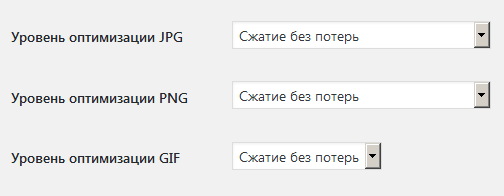
Плагин Compress JPEG & PNG images
Compress JPEG & PNG images — один из самых новых в своей области плагин, но уже успевший набрать достаточную популярность. Главной его особенностью является использование сторонних мощностей для сжатия изображений. Это означает, что Ваш сайт не будет создавать дополнительную нагрузку на сервер хостинга из-за отсутствия на нем каких-либо дополнительных процессов, связанных с процессом обработки изображений. На практике сжатие фото происходит следующим образом. Во время загрузки Вами какой-либо картинки на свой сайт, она автоматически копируется на сторонний сервис и сжимается там, после чего копируется на Ваш сайт в уже оптимизированном виде.
Для начала работы с плагином его, во-первых, необходимо установить и активировать. После этого в админ-панели сразу появится сообщение, что для работы необходимо пройти регистрацию аккаунта.


После ввода данных следует нажать кнопку Register Account , после чего увидите сообщение о том, что на указанный e-mail -адрес было отправлено письмо с ссылкой на активацию аккаунта.

После подтверждения регистрации плагин сообщит об успешной активации аккаунта.

Следует отметить, что бесплатно Вы сможете сжать 500 изображений за месяц. Если необходимая цифра будет превышать, то это будет уже платная услуга. С полным списком ценообразования можно ознакомится на следующей странице .
Для начала оптимизации загруженных на сайт изображений необходимо в админ-панели перейти Медиафайлы -> Bulk Optimization и нажать кнопку Start Bulk Optimization .

Отметим, что после активации плагина все загружаемые фото в автоматическом режиме будут оптимизироваться.
Здравствуйте! Уже давно не стоит вопрос, что нужно оптимизировать на сайте для «поисковой любви», а что может и так сойти. Действительность такова, что оптимизировать нужно всё (). Причем одно цепляется за другое и все сотни правил индексации и ранжирования, работающие в поисковых алгоритмах, давно переплелись в единый клубок. Например, фотографии на сайте нужно оптимизировать обязательно.
Три части оптимизации изображений WordPress
Если посмотреть расширенный в сети, это можно сделать любым специальным онлайн сервером, то увидим, что львиная доля времени загрузки занимают неоптимизированные фотографии.
Кроме, влияния на скорость загрузки, а она сейчас поисковиками отслеживается очень внимательно, в фотографию можно добавить ключевые слова, которые будут читаться поисковиками и влиять на позиции статьи по запросу. Разделим оптимизацию фотографий WordPress на три части:
- Оптимизация до добавления фото на сайт;
- Оптимизация при добавлении фото в статью;
- Массовая оптимизация фото на сайте без выгрузки.
Оптимизация изображений WordPress (SEO) при вставки в статью, анкоры изображений
При добавлении изображения на любой сайт, можно задать: анкор фотографии (анкор ссылки фотографии), её описание, заголовок и размер. Для поисковиков особое значение имеет анкор. Анкор фотографии задается атрибутом alt.
Полная HTML структура добавления фото в wordpress, выглядит так.
Без подписи фото:

С подписью фото:
 Подпись фотографии
Подпись фотографии
В WordPress все атрибуты фотографии, в том числе и анкор, задаются в визуальном режиме:

Атрибуты добавляются в режимах « » или в режиме «Редактировать фото».
Правила для анкора фотографии
- Атрибут alt (анкор) для изображения должен быть уникальным.
- В статье, желательно, чтобы один анкор фотографии (атрибут alt) должен включать прямой ключ (ключевую фразу) статьи.
- Если хотите сгенерировать анкоры автоматом, идем на Majento.ru (Majento взят примера и не претендует на уникальность) в генератор анкоров.

Вывод 1
В системе WordPress полностью решен вопрос с оптимизацией кода изображений. При желании можно в визуальном режиме заполнить все необходимые атрибуты изображения важные для её оптимизации, а система сама поставит размер фото в тегах:
Оптимизация изображений до добавления на сайт
Оптимизацию изображений нужно начинать до добавления на сайт. И главное, это уменьшить объем фотографии без потери качества.
На помощь в этом вопросе придут программы по уменьшению размера файлов изображений. Здесь несколько правил:
- Наиболее легкие фотографии в расширении jpeg.
- Формат png и скриншоты в pnp самые тяжелые.
Для постоянной работы с фотографиями нужно попробовать несколько программ и выбрать парочку из них для постоянной работы. Я использую следующие программы по редактированию и сжатию фотографий:
- Стандартный инструмент Microsoft Office (отличное сжатие при изменении размера до 448x);
 оптимизация изображений WordPress программой Microsoft Office 2010
оптимизация изображений WordPress программой Microsoft Office 2010 - Отличная программа Fast Stone Image Viewer (http://www.faststone.org/). Этоотличный редактор с возможностью хорошего группового сжатия и изменения формата фото;
 оптимизация изображений WordPress программой FastStone
оптимизация изображений WordPress программой FastStone - Программа (https://saerasoft.com/caesium/). Это бесплатная программа, с отличным одиночным или групповым сжатием фотографий в формате jpeg.
 оптимизация изображений WordPress программой Caesium
оптимизация изображений WordPress программой Caesium - Рекомендую программу (sourceforge.net/projects/nikkhokkho/files/latest/download). в отличие от Ceasium эта программа на Windows сожмет любые форматы картинок.


Вывод 2
Сжимать фотографии нужно до добавления на сайт WordPress.
Массовая оптимизация изображений Вордпресс
С помощью WordPress можно оптимизировать всю медиабиблиотеку WordPress, без выгрузки фотографий.
Для оптимизации фотографий уже помещенных в медиабиблиотеку WordPress используем плагин: EWWW Image Optimizer (протестирован на версии 4.4.2.). Плагин простой, но рабочий периодически обновляется. Плагин Cloud (2) позволяет оптимизировать фотографии с использованием облачных технологий и сжимает фото, без смены формата. Этот плагин платный, 0,005 $ за фото до 1000 фото.

Устанавливаете плагин стандартно, можно из панели WordPress на вкладке Плагины→Добавить новый→Поиск по имени.
После активации плагина он готов к работе, но можно пройтись по настройкам (Настройки→ EWWW Image Optimizer) Настройки на русском, опасные настройки выделены словом «Внимание!». Кстати, есть функция переформатирование фотографий из png и gif в jpeg. После настроек открываем страницу плагина и запускаем процесс оптимизации.

Через некоторое время, смотрим результаты сжатия фотографий. Отмечу, что я всегда сжимаю фото до сайта, однако плагин EWWW Image Optimizer умудряется «выжать» из каждой фото, от 5% до 20 %.
Вывод 3
WordPress, при помощи дополнительного плагина (плагинов), позволяет оптимизировать фотографии всей медиабиблиотеки сайта, в любой момент.
Как видите, оптимизация изображений WordPress не сложна. Игнорировать её не нужно, ведь фото основная причина медленного сайта. В довесок еще несколько советов по использовании фото на сайтах WordPress.
- Старайтесь выбирать векторные форматы изображений. Их качество не зависит от разрешения и размеров, из-за этого они отлично смотреться на больших мониторах и разных устройствах.
- Для SVG-ресурсов : сжимайте их, удаляете XML-разметку, проверьте настройку GZIP сжатие для SVG файлов.
- Для растровых фото : выберете свой масштаб и свой формат для растровых фото, избегайте GIF, сжимайте фото перед добавлением на сайт (), не бойтесь снижать качество фото, уменьшайте по мере возможности цвет (оптимально 256 цветов), удаляйте ненужные метаданные (
